笔记本电脑无法开机的处理方法(解决笔记本电脑开机问题的实用指南)
- 电脑设备
- 2023-11-05
- 125
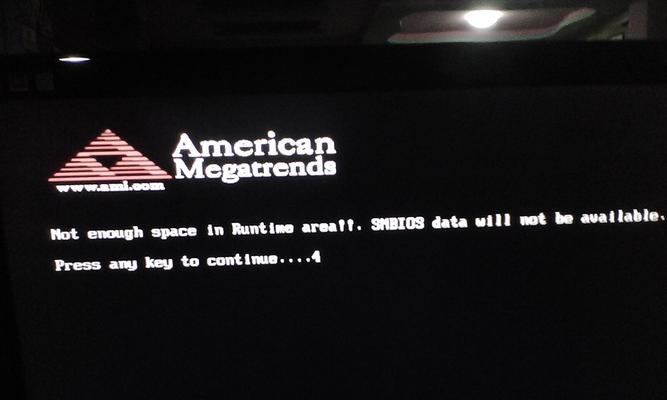
随着科技的发展,笔记本电脑已经成为了我们生活中必不可少的工具之一。但有时我们可能会遇到笔记本电脑无法开机的情况,这时候我们需要知道如何处理这种问题,以确保我们的电脑能够...
随着科技的发展,笔记本电脑已经成为了我们生活中必不可少的工具之一。但有时我们可能会遇到笔记本电脑无法开机的情况,这时候我们需要知道如何处理这种问题,以确保我们的电脑能够正常启动。
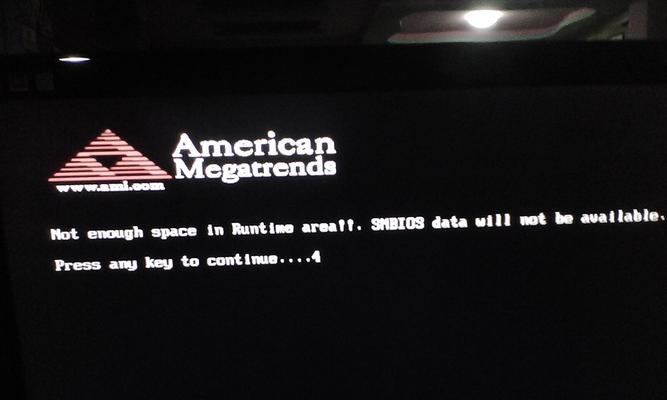
查看电源是否连接正常
1.检查电源适配器和电源线是否连接牢固,确保连接处没有松动。
2.确认电源插座是否通电,可以尝试换个插座再次尝试开机。
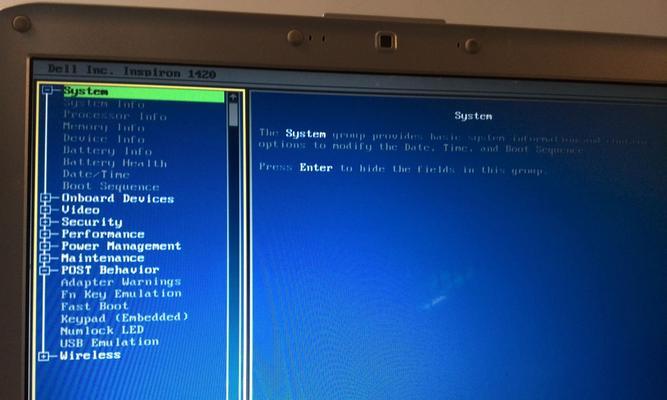
检查电池状态
1.将电源适配器拔掉后,观察电池是否充满,如果电池没有电或者电量过低,可能会导致无法正常开机。
2.尝试拔下电池后使用电源适配器供电,如果笔记本可以正常启动,则说明电池可能存在问题。
重置电脑硬件
1.将电脑完全关机后,拆下电池和电源线。
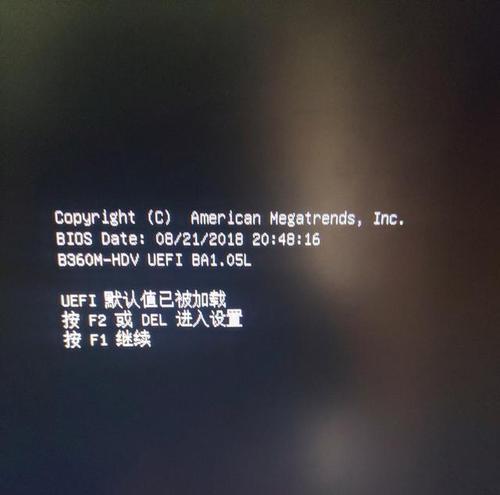
2.按住电源键15秒钟,以释放任何残存的电荷。
3.重新插上电池和电源线,尝试开机。
检查外部设备连接
1.将所有外部设备(如打印机、U盘、移动硬盘等)从电脑上断开,然后尝试重新开机。
2.如果电脑能够正常启动,那么很可能是某个外部设备导致了开机问题。
进入安全模式
1.按下电源键开启笔记本电脑,按住F8键进入高级启动选项界面。
2.选择“安全模式”或者“最后一次正常操作”的选项,尝试进入安全模式启动。
使用系统修复工具
1.如果你有操作系统安装盘或者恢复盘,可以尝试使用其中的系统修复工具。
2.按照系统提示进行操作,修复可能导致电脑无法正常启动的问题。
检查硬件故障
1.如果经过以上操作仍然无法解决问题,可能是硬件故障导致的无法开机。
2.建议将电脑送至专业的维修中心进行进一步的检测和修复。
清理内部灰尘
1.长时间使用的笔记本电脑内部可能积累了很多灰尘,导致散热不良,进而影响开机。
2.打开笔记本电脑的后盖,使用专业的气压罐或者软毛刷清理内部灰尘。
更新驱动程序
1.如果笔记本电脑无法正常启动,可能是驱动程序问题造成的。
2.下载并安装最新的驱动程序,然后尝试重新启动电脑。
重装操作系统
1.如果以上方法都无法解决问题,可能需要考虑重装操作系统。
2.备份重要文件后,使用操作系统安装盘或者恢复盘进行重装操作系统。
检查硬盘状态
1.使用硬盘健康检测软件检测硬盘状态,可能存在硬盘故障导致无法开机。
2.根据检测结果进行相应的维修或更换。
检查内存条
1.如果电脑频繁蓝屏或者出现其他异常情况,可能是内存条故障导致的。
2.拆下内存条后清洁金手指,重新插入,并确保插入牢固。
升级BIOS
1.BIOS是电脑的基本输入输出系统,升级BIOS有时候可以修复一些启动问题。
2.访问电脑厂商的官方网站,下载最新的BIOS文件,并按照说明进行升级。
联系厂商技术支持
1.如果以上方法都无法解决问题,建议联系笔记本电脑厂商的技术支持寻求帮助。
2.他们可以根据具体情况为你提供更专业的解决方案。
定期维护保养
1.定期清理电脑垃圾文件,及时更新系统和软件。
2.定期检查硬件状态,保证电脑的正常运行。
无法开机是笔记本电脑常见的问题之一,通过以上方法,我们可以尝试解决大部分的开机问题。但在处理电脑问题时,我们要注意遵循安全操作,并根据实际情况选择合适的处理方法。如果实在解决不了问题,就要寻求专业人士的帮助,以确保电脑能够正常运行。
本文链接:https://www.usbzl.com/article-1539-1.html

